¿Desea conectar la nueva PC a Internet a través de su Wi-Fi pero no puedo recordar la contraseña de Wi-Fi? ¿Desea conectar rápidamente su PC a un módem o enrutador sin ingresar la contraseña? Aquí se explica cómo utilizar la función de Configuración protegida de Wi-Fi (WPS) para conectarse a una red Wi-Fi sin ingresar la contraseña.
La mayoría de los enrutadores y módems modernos que tienen Wi-Fi incorporado son compatibles con la configuración protegida por Wi-Fi o comúnmente conocida como WPS. La función WPS le permite conectar un dispositivo a un módem o enrutador compatible sin ingresar la contraseña.

Si un módem o enrutador es compatible con WPS, tendrá un botón WPS en algún lugar. Incluso puede consultar el enrutador o el manual del módem para verificar si admite WPS.
Windows 10 facilita la conexión de su PC a un módem o enrutador compatible con WPS. En esta guía, veremos cómo conectar una PC con Windows 10 a un módem o enrutador sin ingresar la contraseña de Wi-Fi.
Conecta Windows 10 a la red Wi-Fi usando WPS
Importante: Suponemos que su enrutador Wi-Fi está activado y es compatible con WPS.
Paso 1: haga clic en el ícono inalámbrico en el área de la bandeja del sistema de la barra de tareas para ver el menú desplegable con todas las redes Wi-Fi descubiertas por su PC.
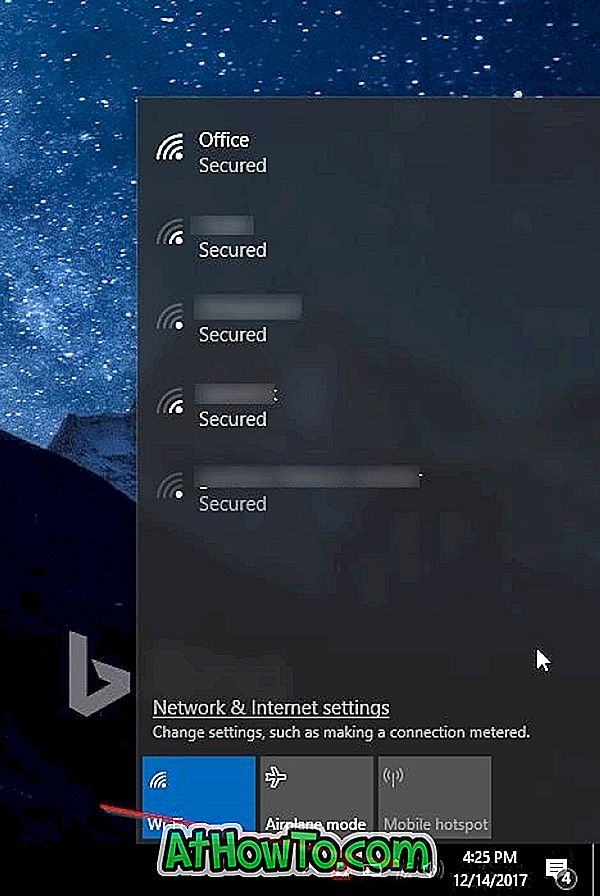
Si no puede ver el ícono de la red Wi-Fi, consulte nuestra guía sobre cómo recuperar el ícono inalámbrico perdido.
Paso 2: Haga clic en la red Wi-Fi a la que desea conectar su PC.
Paso 3: Ahora debería ver el botón Conectar . Windows 10 selecciona automáticamente la opción Conectar automáticamente . Desmarque la opción si no desea que Windows 10 se conecte automáticamente a esa red Wi-Fi cada vez que encienda su PC.
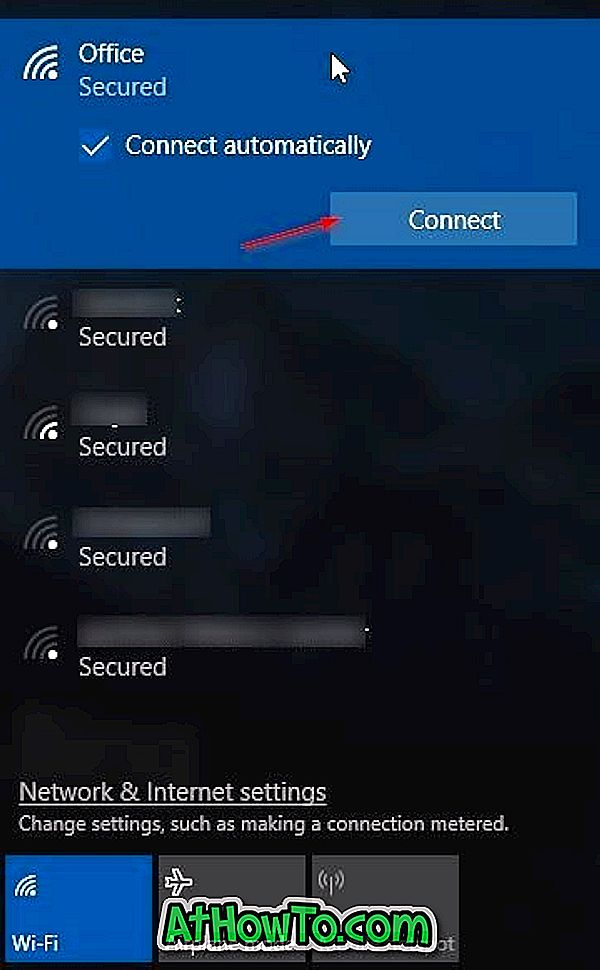
Paso 4: Ahora verá la solicitud de contraseña. En este paso, no necesita ingresar la contraseña de Wi-Fi si su enrutador de Wi-Fi es compatible con WPS (Configuración protegida de Wi-Fi). Puede conectar su PC con Windows 10 a su red Wi-Fi simplemente presionando el botón WPS en el enrutador. Casi todos los módems y enrutadores modernos tienen un botón WPS.

Cuando vea la solicitud de contraseña en su pantalla de Windows 10, simplemente presione el botón WPS en el enrutador o módem para transferir automáticamente la información de la contraseña del enrutador / módem a su PC y conecte su PC a la red Wi-Fi.

Crédito de imagen para Netgear.
Tenga en cuenta que el botón WPS suele estar ubicado en la parte frontal del enrutador o módem, pero puede estar en cualquier lugar del módem o enrutador. Además, en algunos módems o enrutadores, es posible que deba presionar el botón WPS durante unos segundos. Verá el mensaje "Obtención de la configuración del enrutador" en el menú emergente de Wi-Fi de su PC con Windows 10 cuando presione el botón WPS.
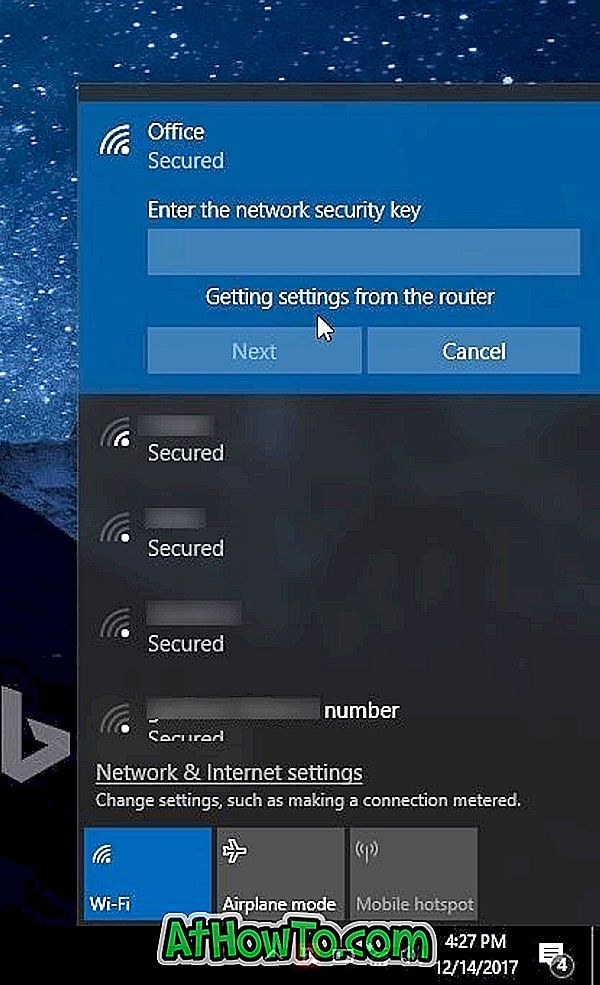
Una vez conectado, deberías poder navegar por internet.
Si se está preguntando, este es un procedimiento de una sola vez. No necesita presionar el botón WPS cada vez que conecte su PC a la red Wi-Fi.
Es posible que también le interese consultar el historial de Wi-Fi en su PC con Windows 10.














